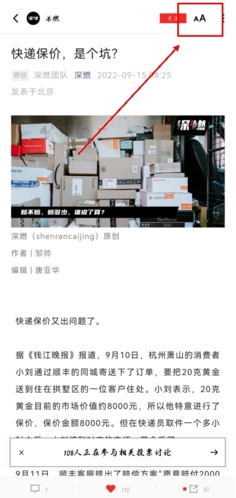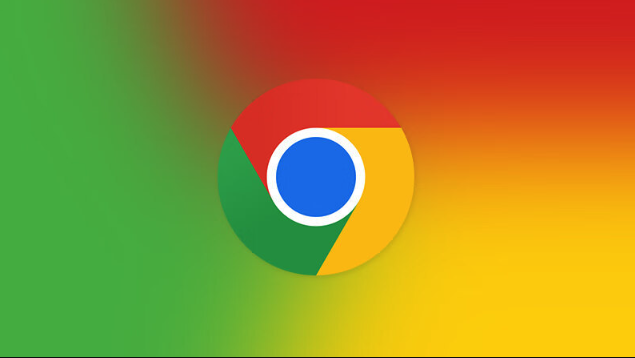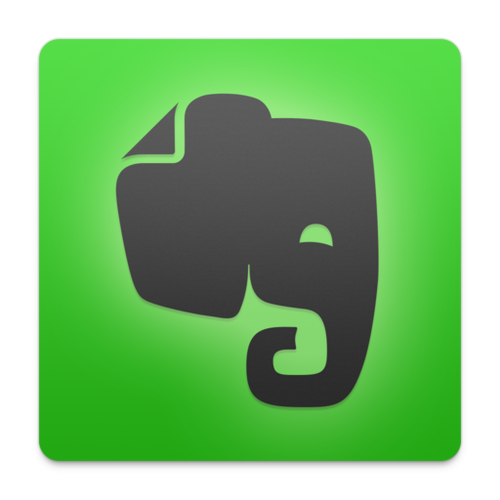如何在 Windows 11 上管理系统声音
IT行业相对于一般传统行业,发展更新速度更快,一旦停止了学习,很快就会被行业所淘汰。所以我们需要踏踏实实的不断学习,精进自己的技术,尤其是初学者。今天golang学习网给大家整理了《如何在 Windows 11 上管理系统声音》,聊聊,我们一起来看看吧!
使用设置更改 Windows 11 上的系统声音
您可以使用“设置”应用轻松更改 Windows 11 上的系统声音。
要在“设置”中更改系统声音,请使用以下步骤:
- 按Windows 键或单击“开始”按钮以启动“开始”菜单并打开“设置”。
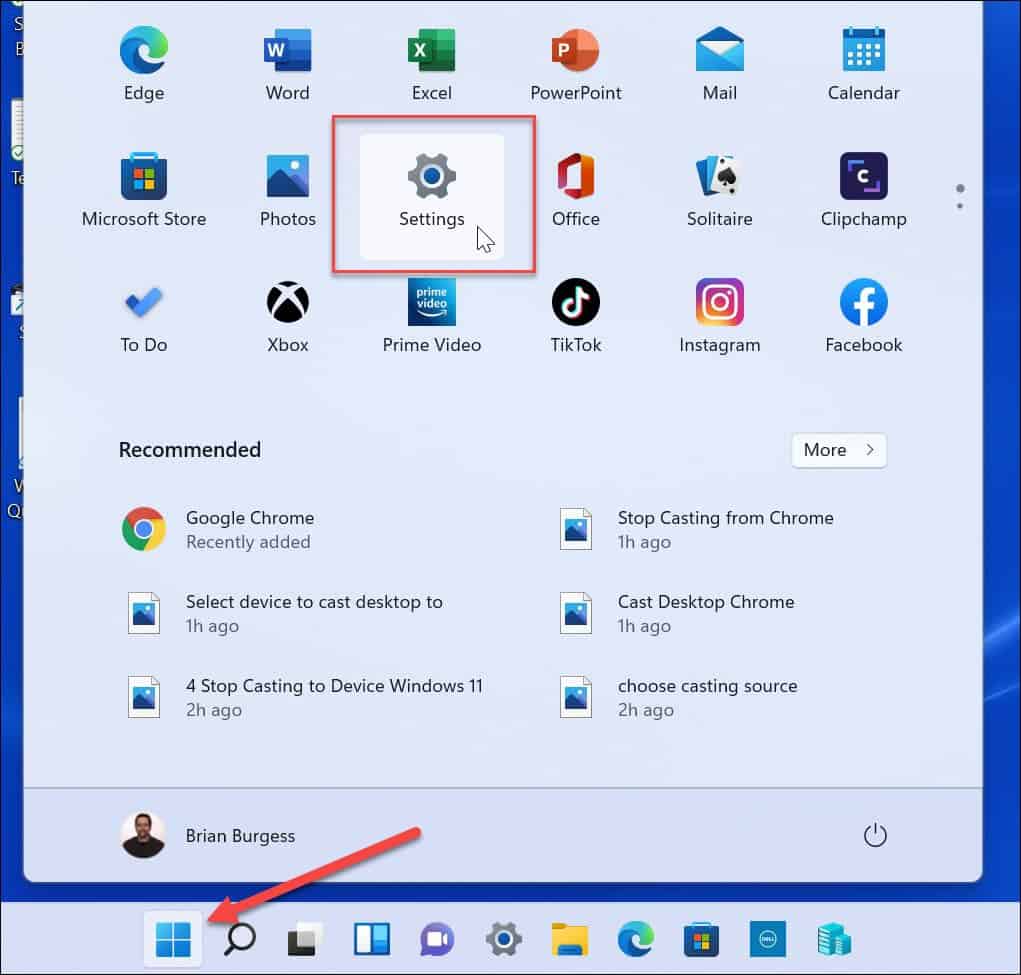
- 当设置打开时,单击左侧列表中的个性化,然后选择右侧的主题。
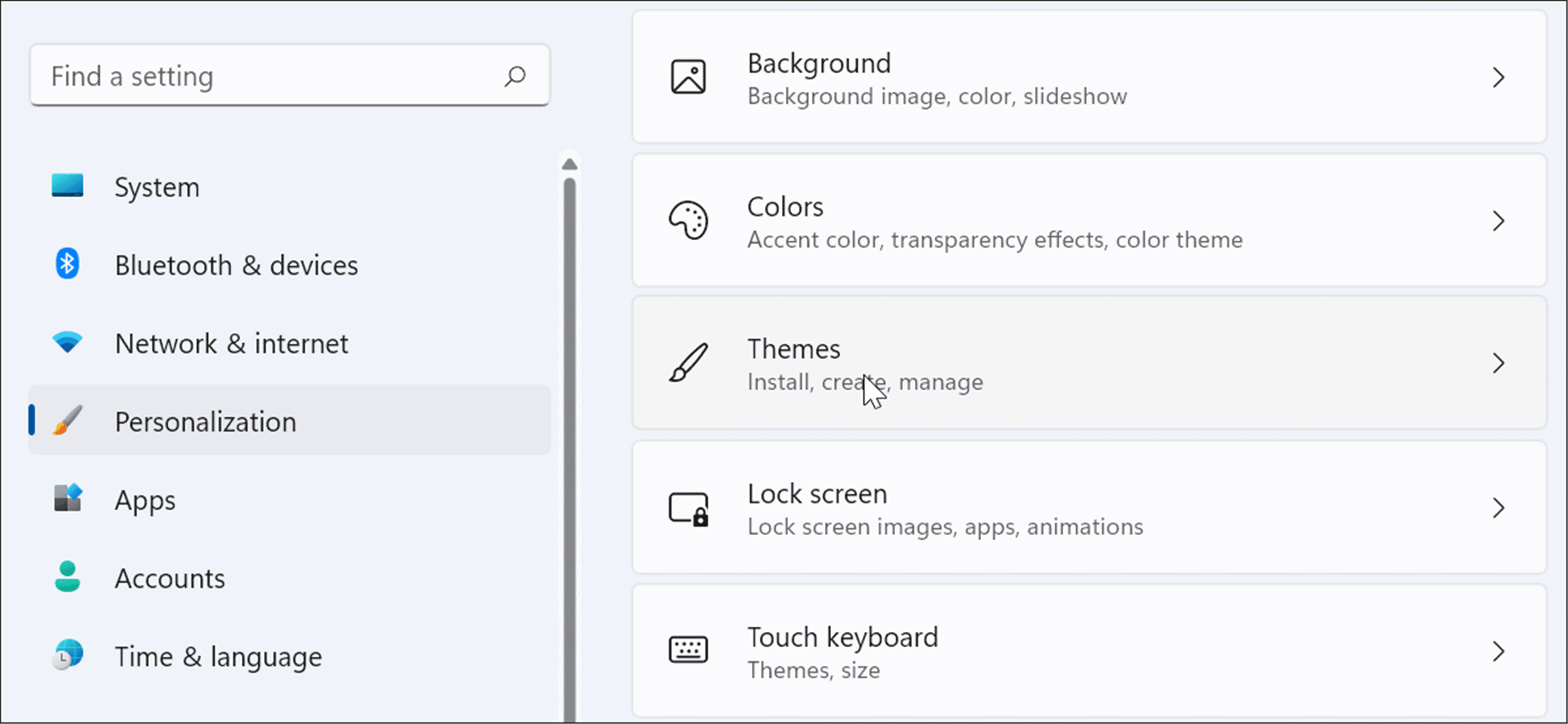
- 在以下屏幕上,单击Sounds Windows Default 按钮。
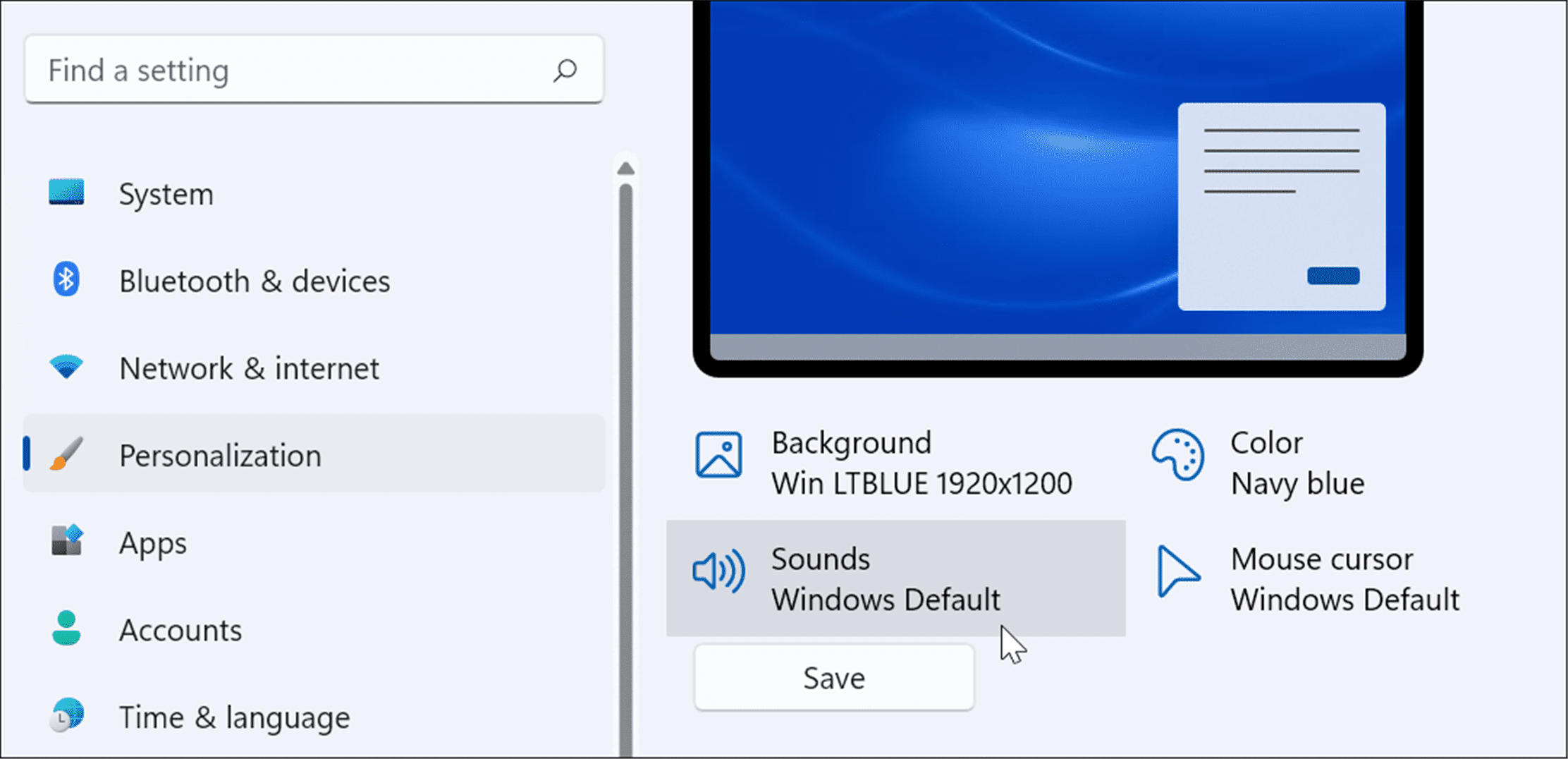
- 当声音屏幕出现时,确保选择了声音选项卡。
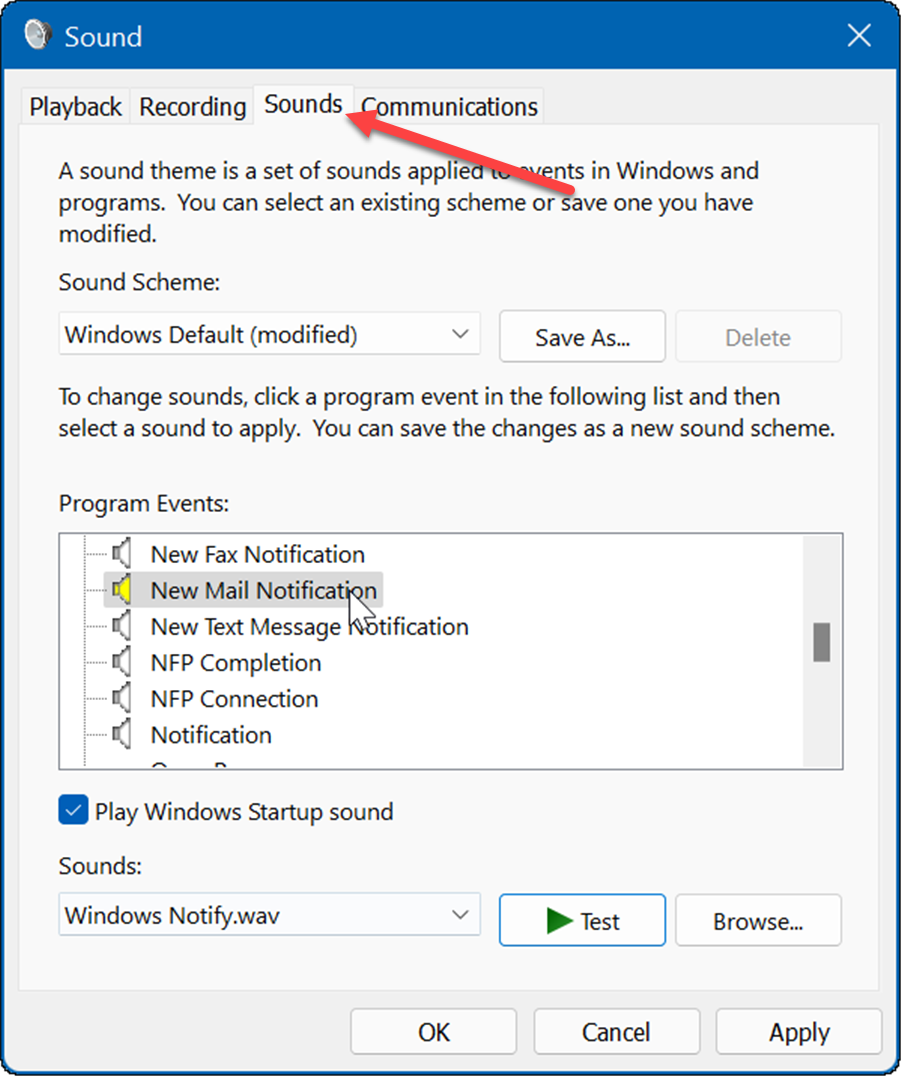
- 在“程序事件”部分下,选择要更改声音的事件,然后从“声音”下拉列表中选择新声音。例如,下面我们将新邮件通知的声音更改为Windows Notify.wav。
- 要验证您是否喜欢该声音,请单击“测试”按钮。
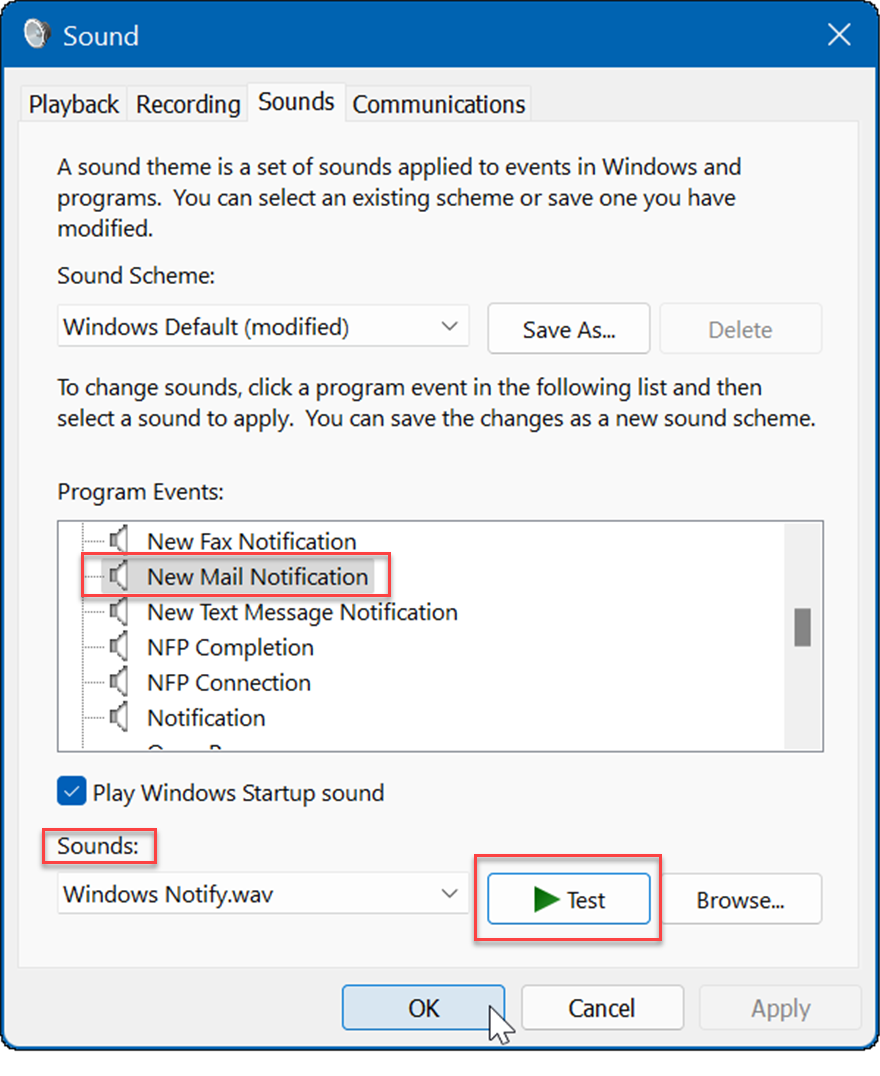
- 请注意,有很多声音可供选择,因此可能需要几分钟才能完成。完成后,单击Apply和OK。
如何在 Windows 11 上关闭所有系统声音
作为 PC 的管理员,您可能希望消除所有系统声音。要关闭所有系统声音,请执行以下操作:
- 按Windows键并单击设置图标。
- 当设置打开时,导航到个性化 > 主题。
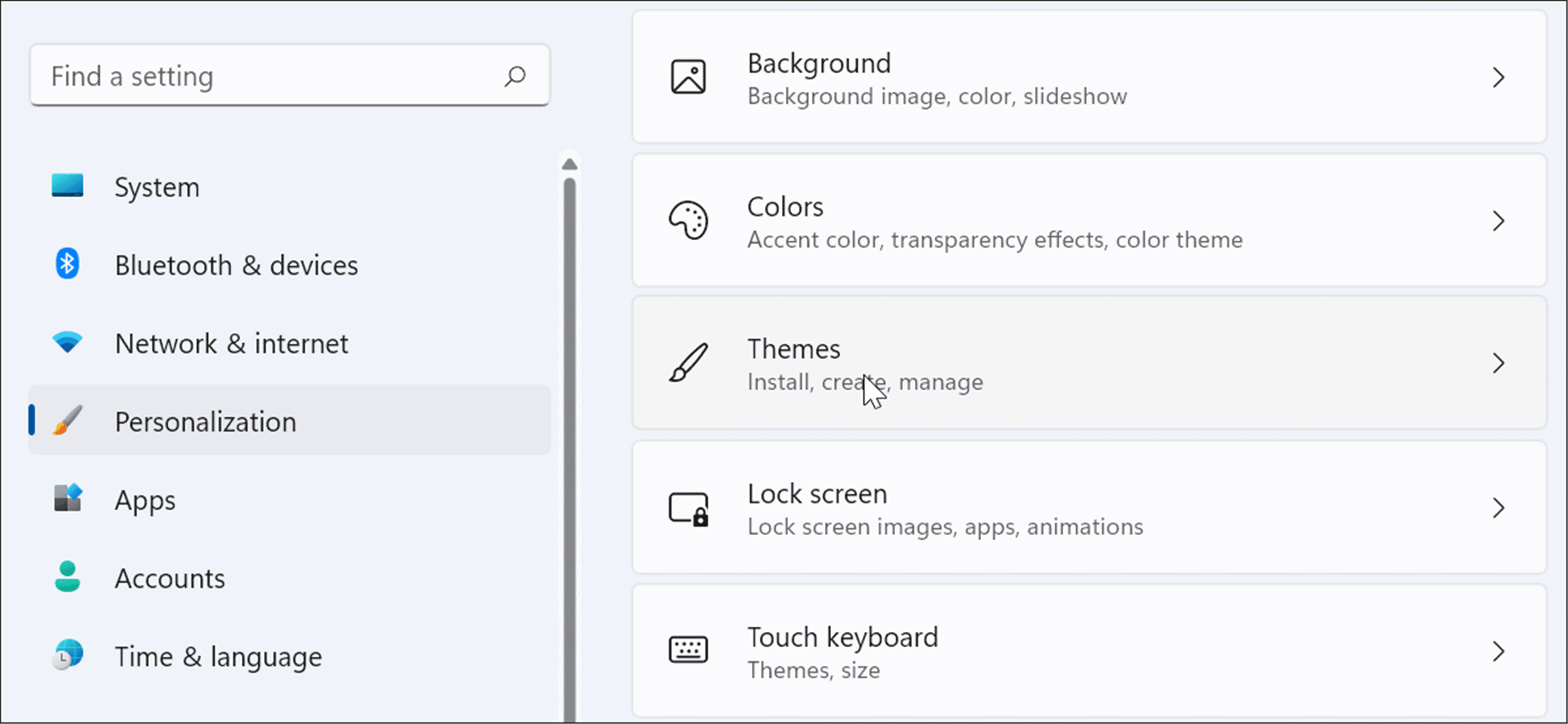
- 现在,单击右侧的Sounds Windows Default选项。
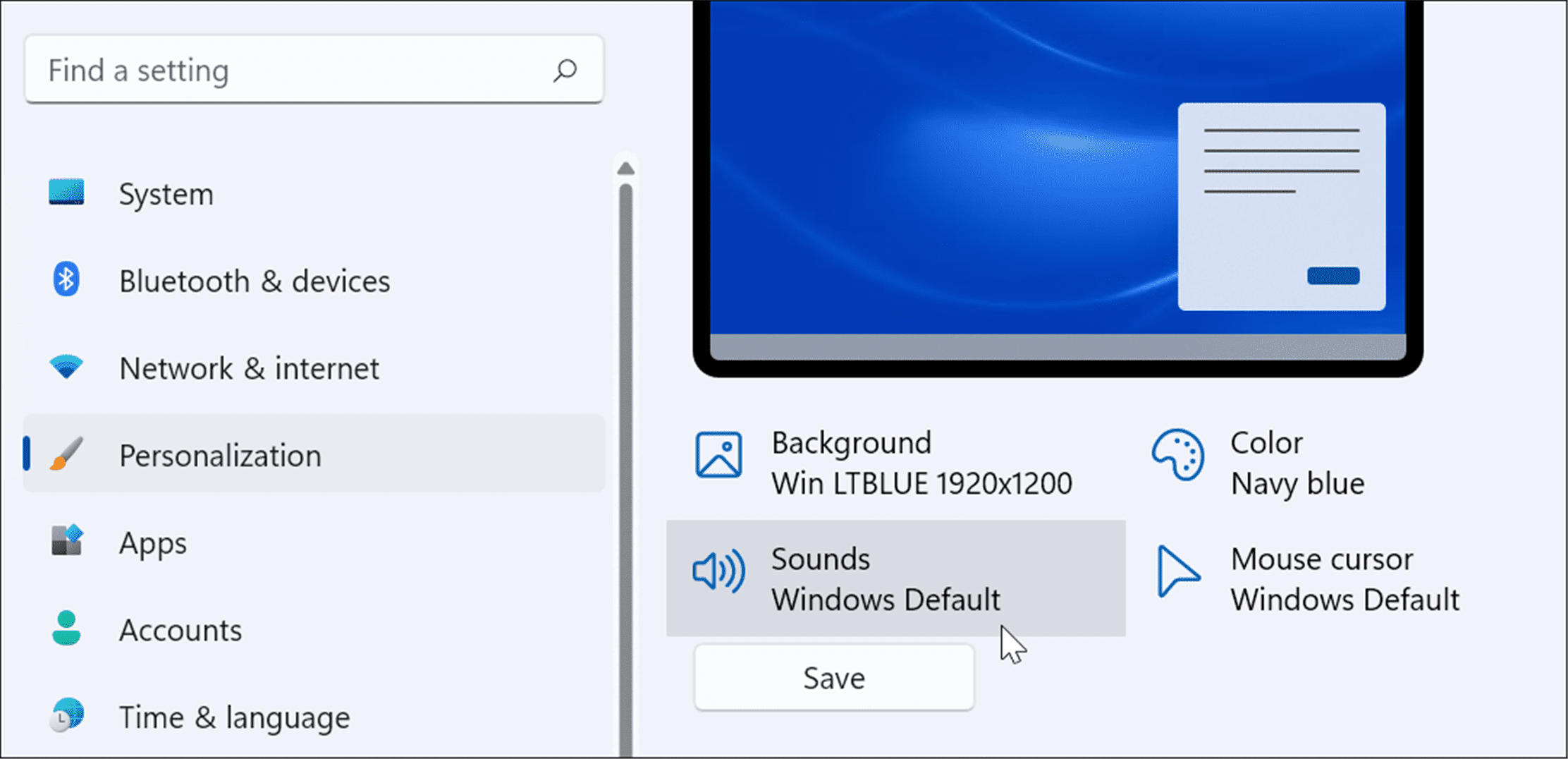
- 当“声音”窗口打开时,确认已选择“声音”选项卡。
- 在声音方案部分下,确保从下拉菜单中将其设置为无声音。
- 之后,单击Apply并单击OK。
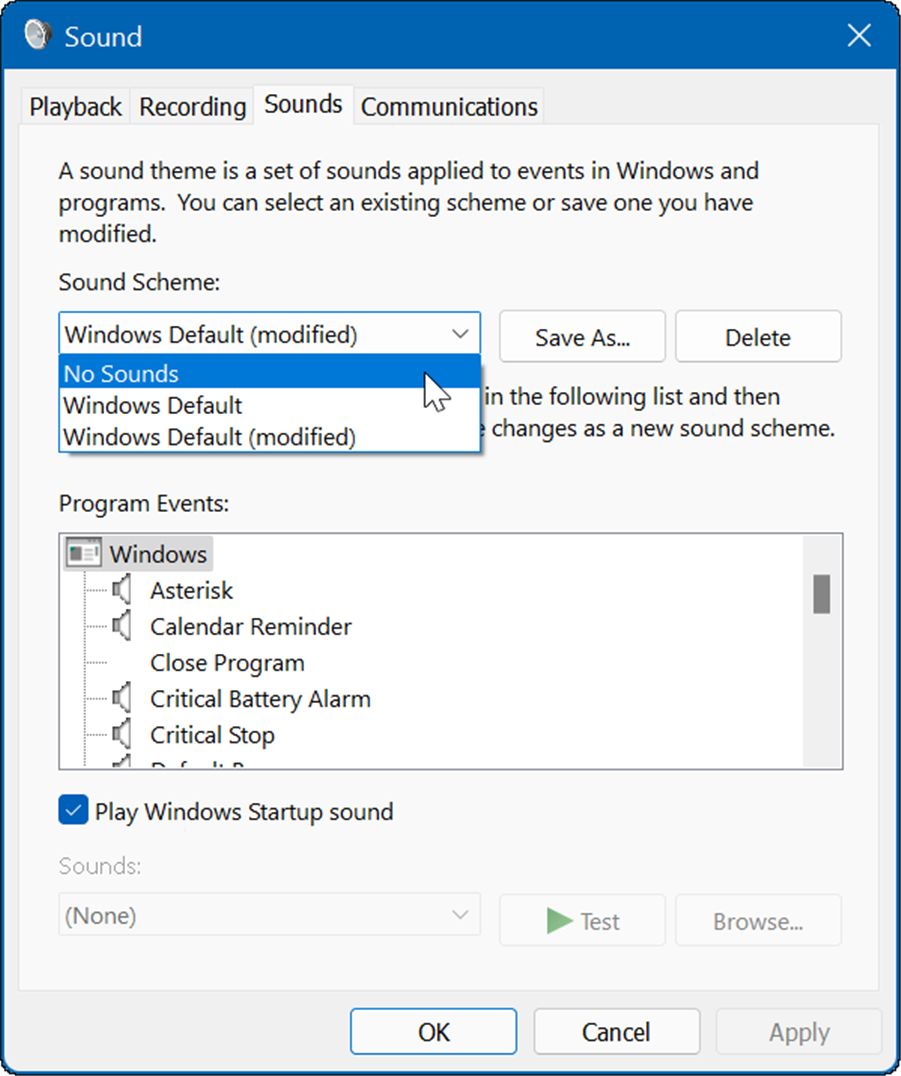
这里的所有都是它的。现在,系统声音将不再在任何操作系统事件期间播放。
如何在 Windows 11 上禁用启动声音
例如,Windows 11 上的启动声音不像 XP 这样的旧系统那么烦人。不过,您可能想要禁用启动声音。
要在 Windows 11 上禁用启动声音,请使用以下步骤:
- 点击键盘快捷键 Windows 键 + R以启动“运行”对话框。
- 在运行中,键入control mmsys.cpl 声音并按Enter或单击OK。
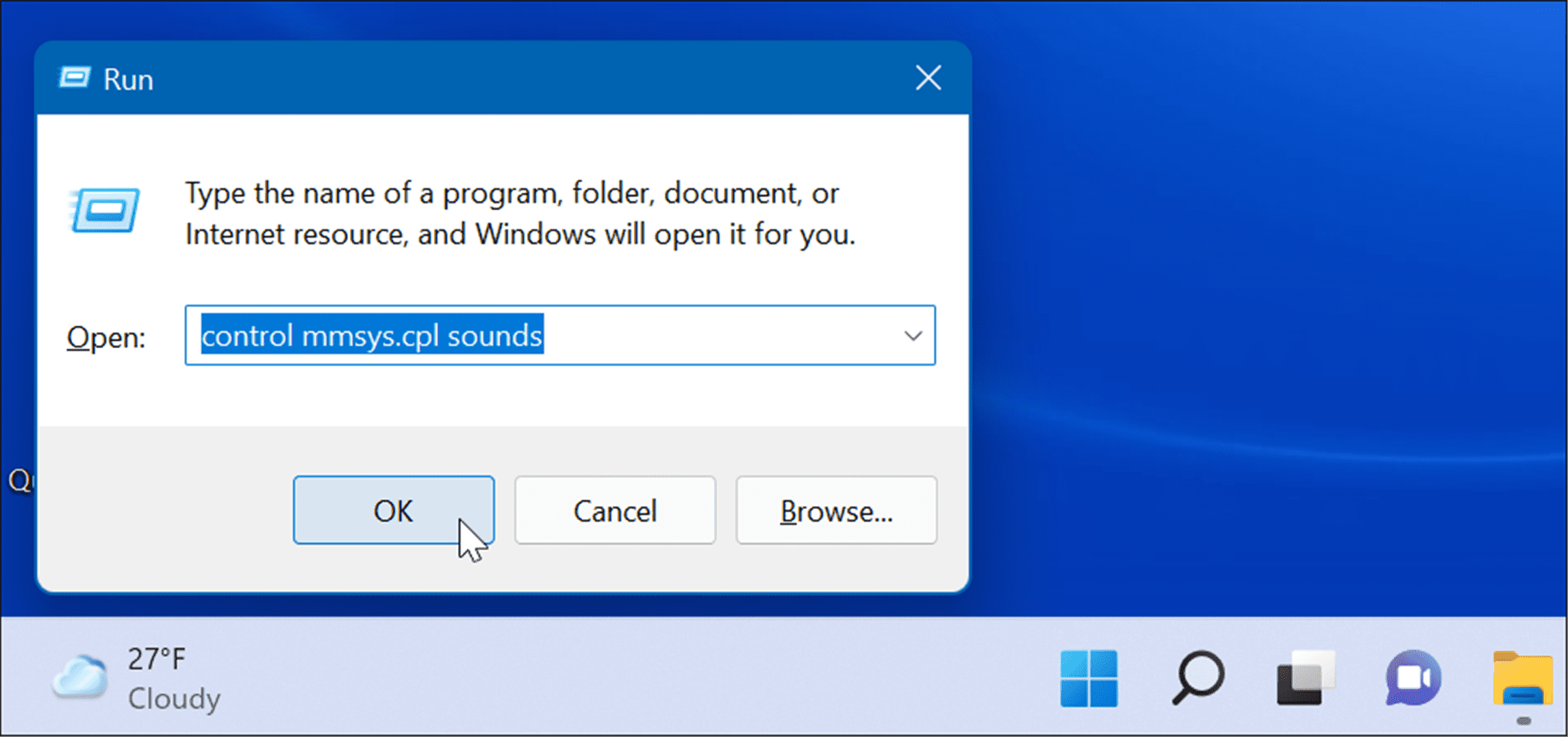
- 窗口打开时选择“声音”选项卡,然后取消选中“播放 Windows 启动声音”选项。
- 单击应用和确定。
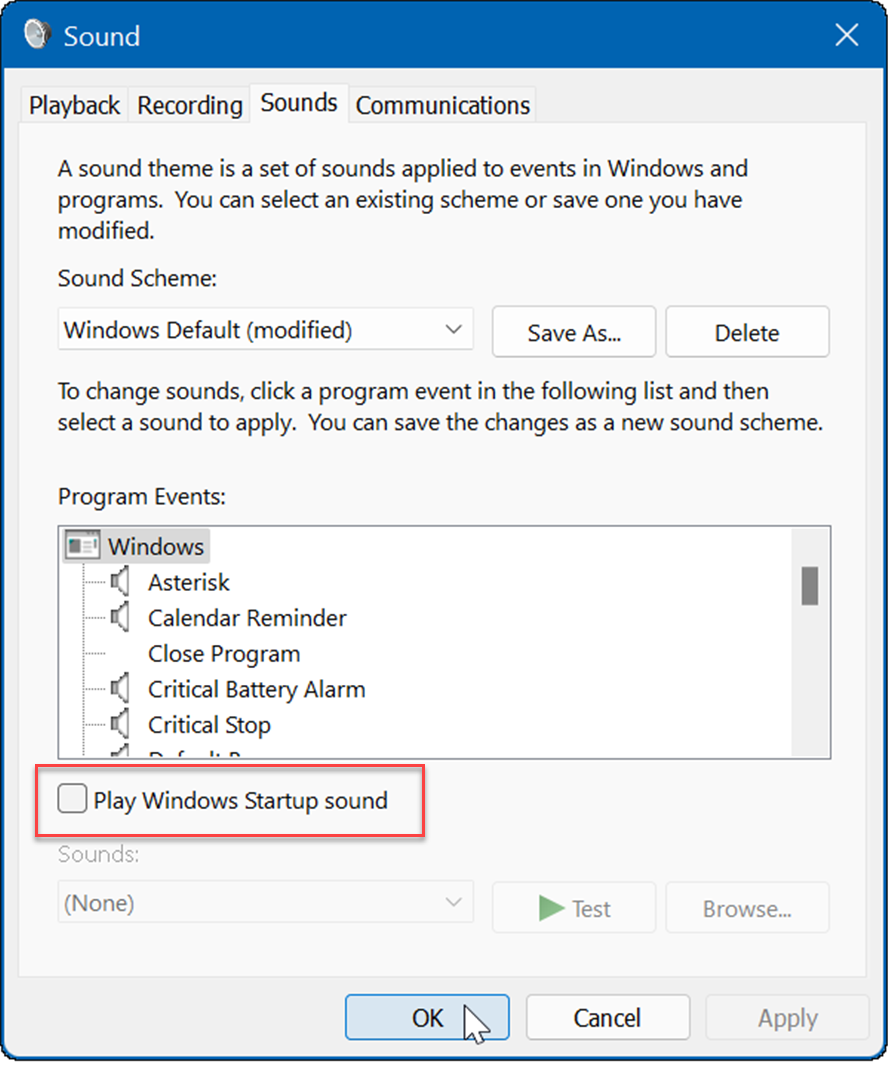
完成上述步骤后,Windows 11 在启动时将不再播放声音。
如何在 Windows 11 上创建自己的声音方案
Windows 11 的另一个功能是能够创建自己的声音方案。这使您可以轻松地在不同的声音配置之间切换。
要在 Windows 11 上创建自定义声音方案,请执行以下操作:
- 单击开始按钮并打开设置。
- 选择右侧的个性化选项,然后单击右侧的主题。
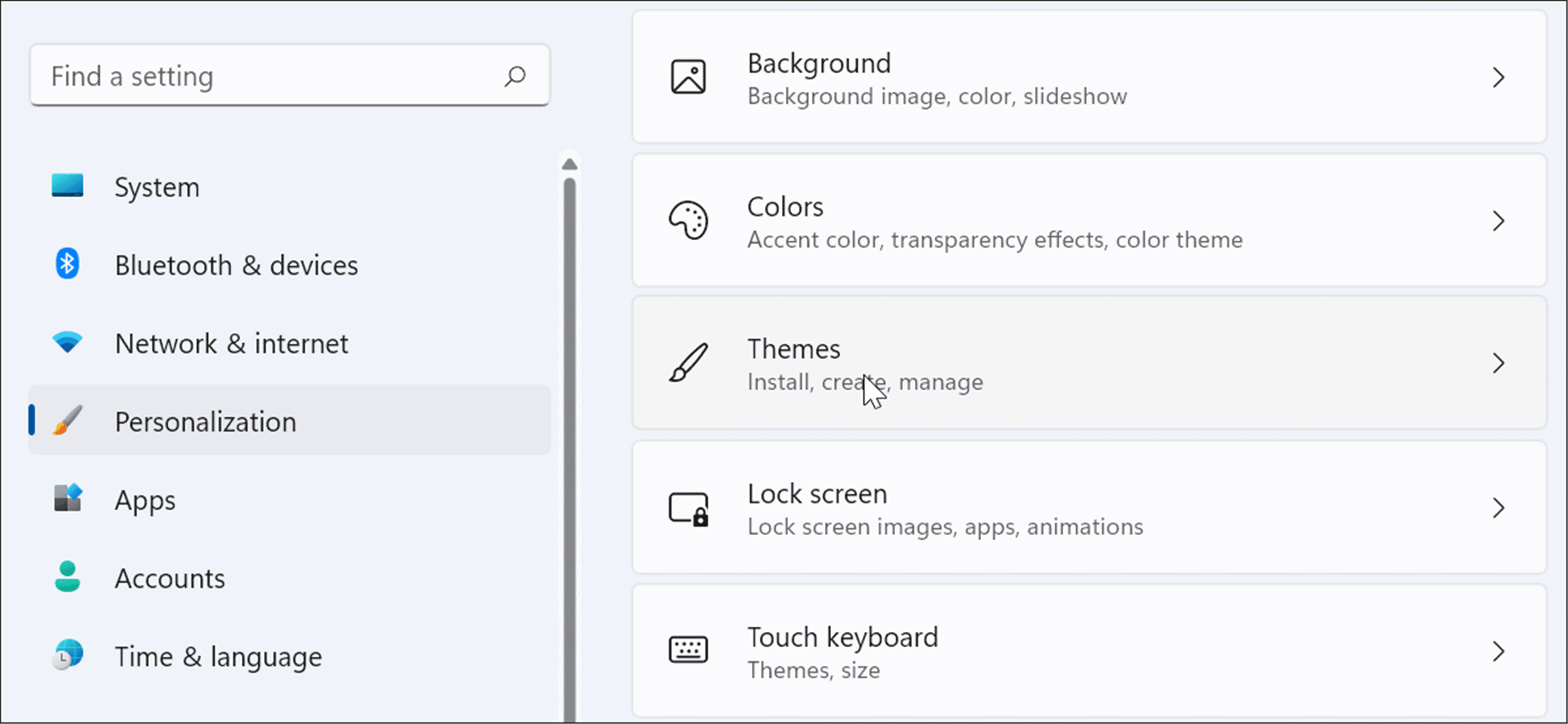
- 在以下屏幕上,单击Sounds Windows Default。
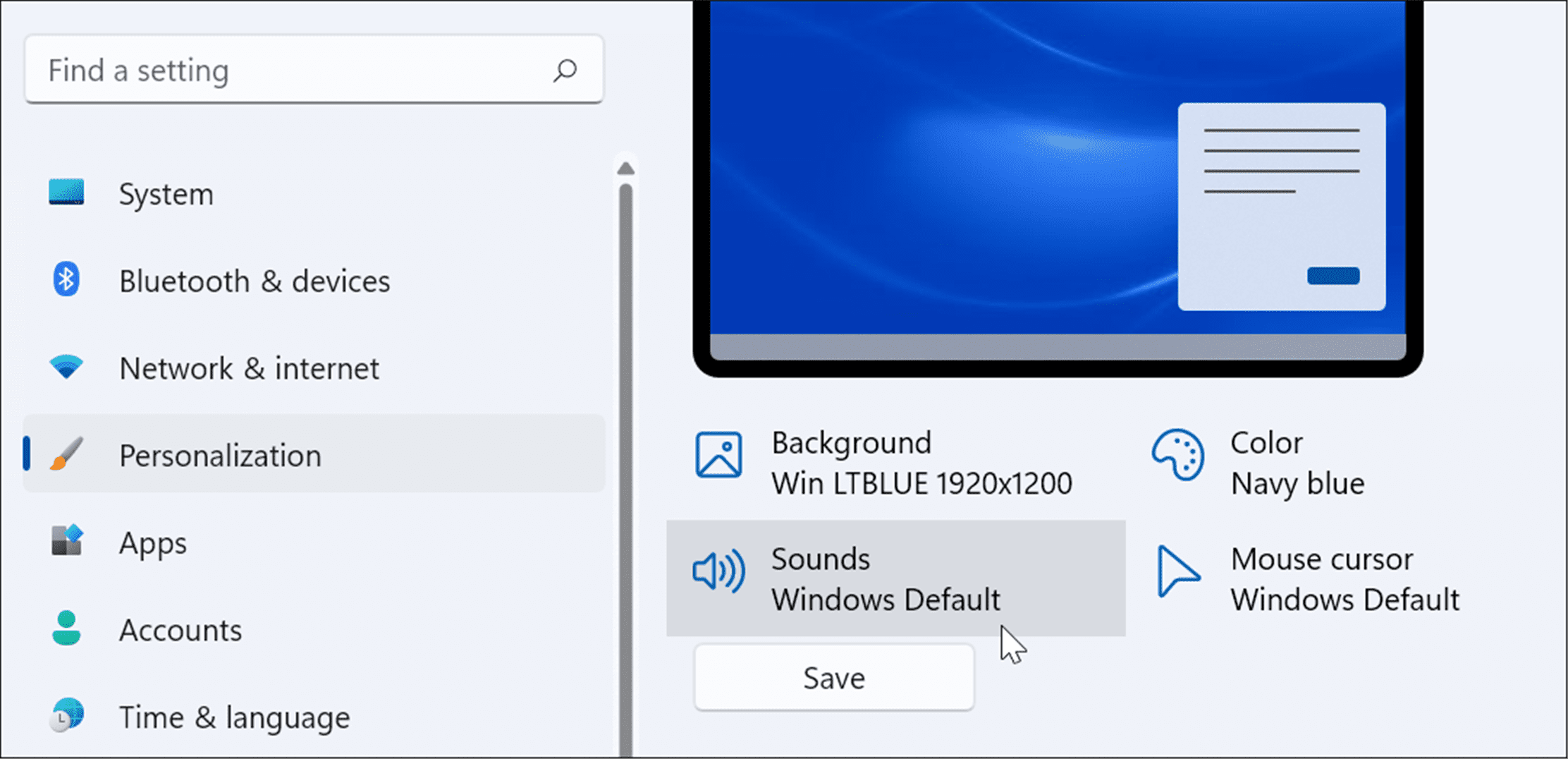
- 现在,如果声音选项卡尚未打开,请单击它。
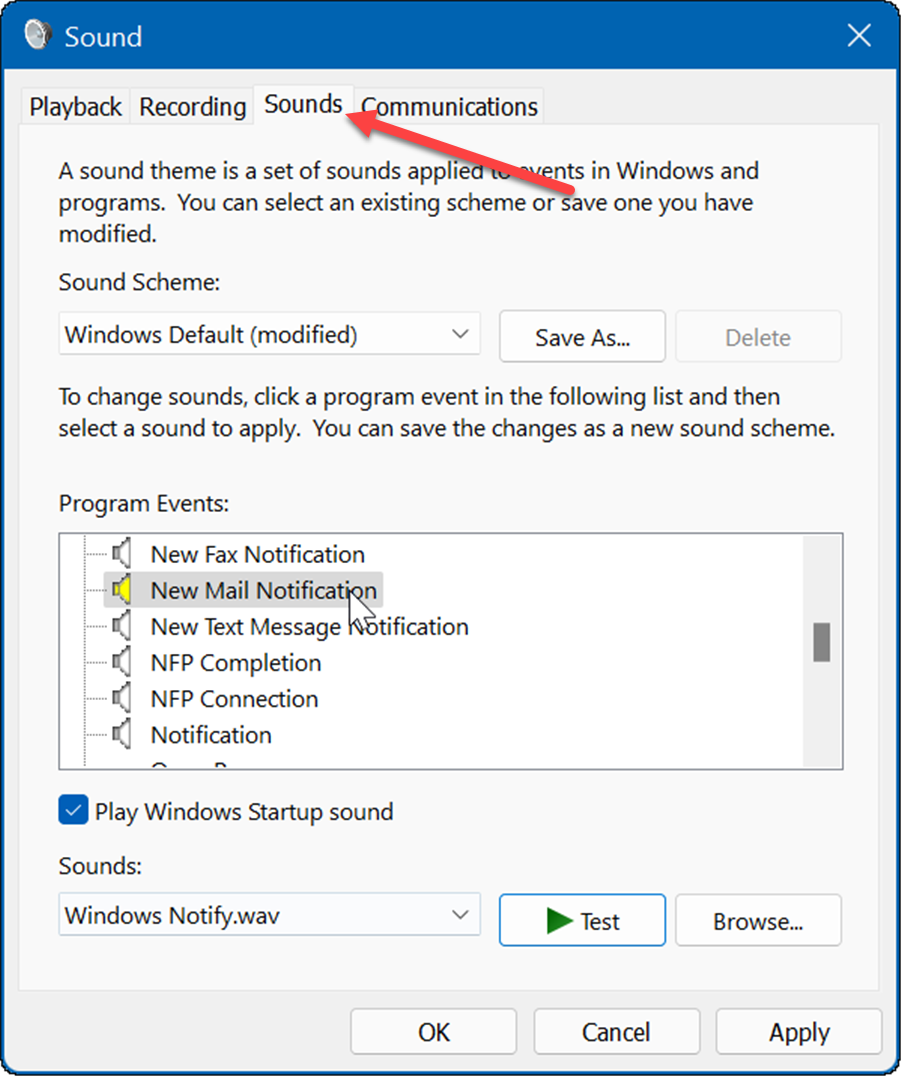
- 在Program Events部分下,选择要更改声音的事件。
- 单击“声音”部分下的下拉菜单,然后选择要使用的声音。
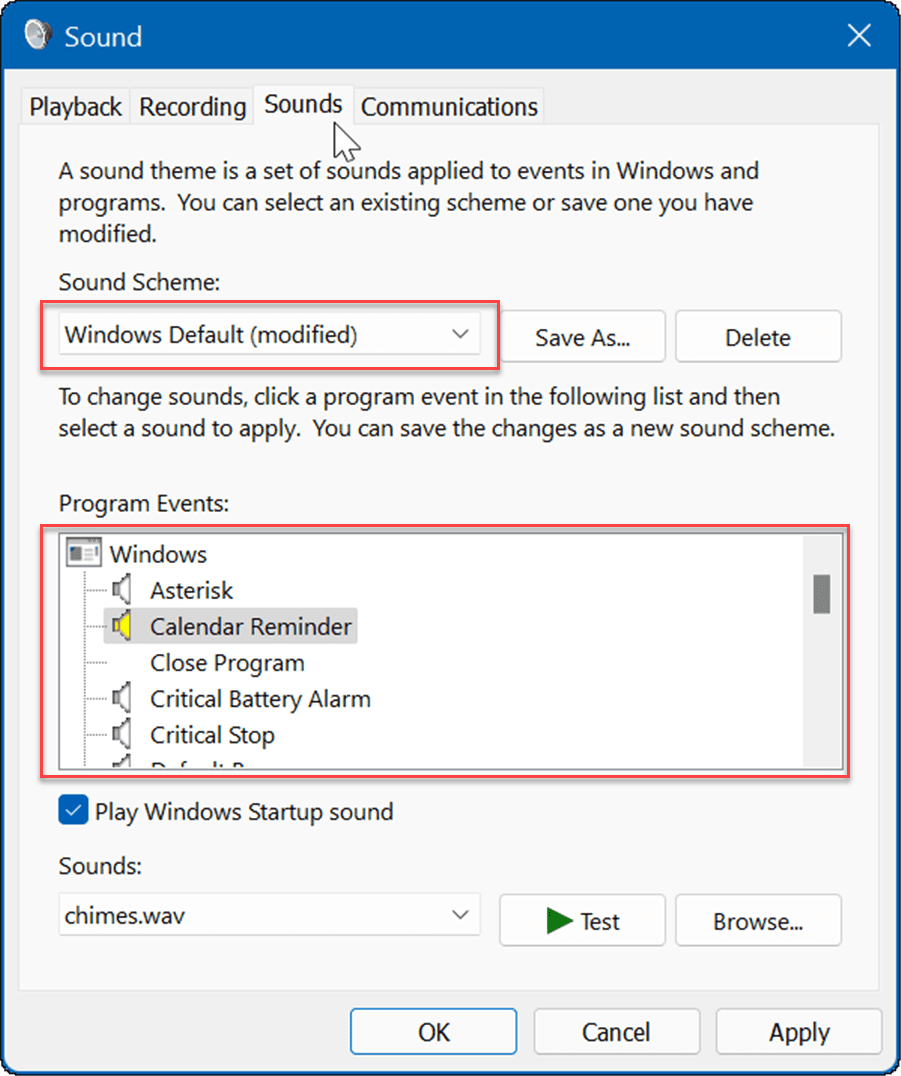
- 建立声音方案后,单击“另存为”按钮,输入新声音方案的名称,然后单击“确定” 。
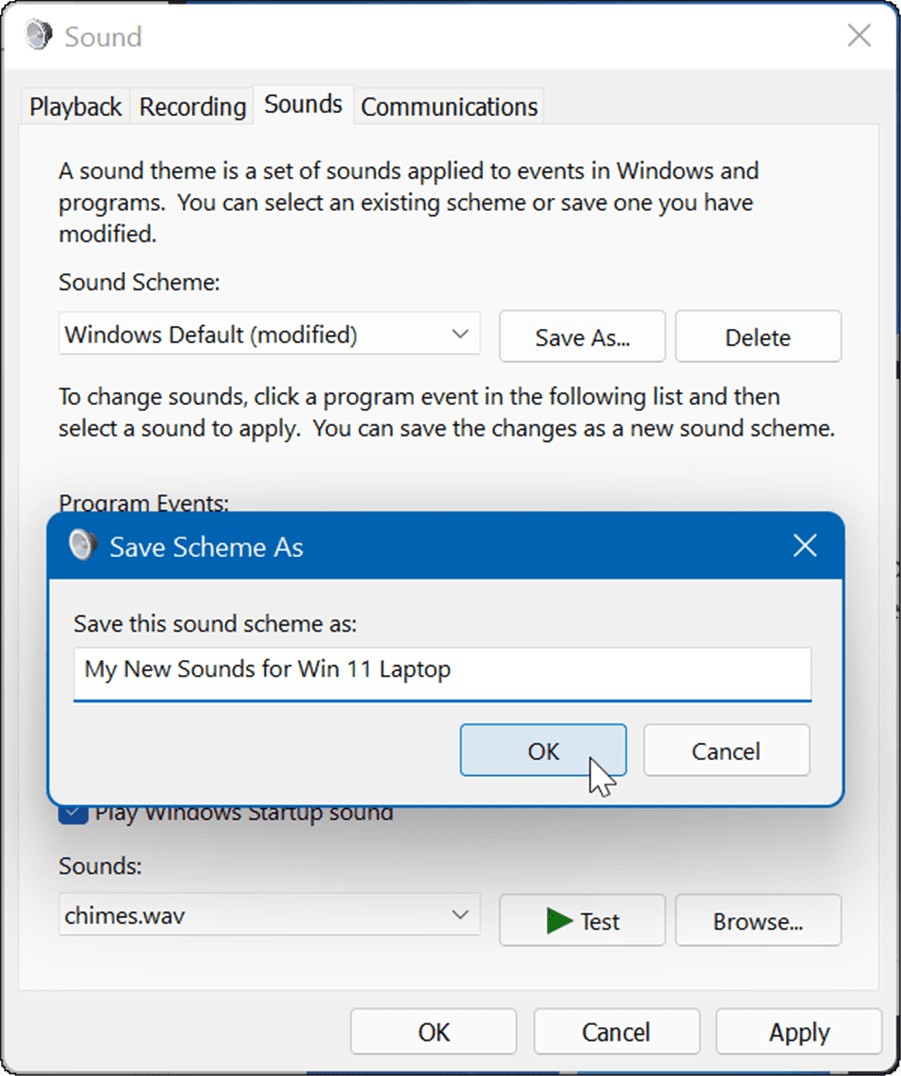
在 Windows 11 上管理声音
如果您想在 Windows 11 上管理系统声音,与早期版本的 Windows 相比,您不会发现有太大变化。但是,如果您以前没有这样做过,上述步骤应该可以帮助您入门。
仅仅因为您运行的是 Windows 11,您就可以恢复经典的音量混合器。还值得注意的是,如果您尚未使用 Windows 11,您可以禁用 Windows 10 上的应用通知声音。您还可以在 Windows 11 上打开Windows Sonic Spatial Sound 。
本篇关于《如何在 Windows 11 上管理系统声音》的介绍就到此结束啦,但是学无止境,想要了解学习更多关于文章的相关知识,请关注golang学习网公众号!
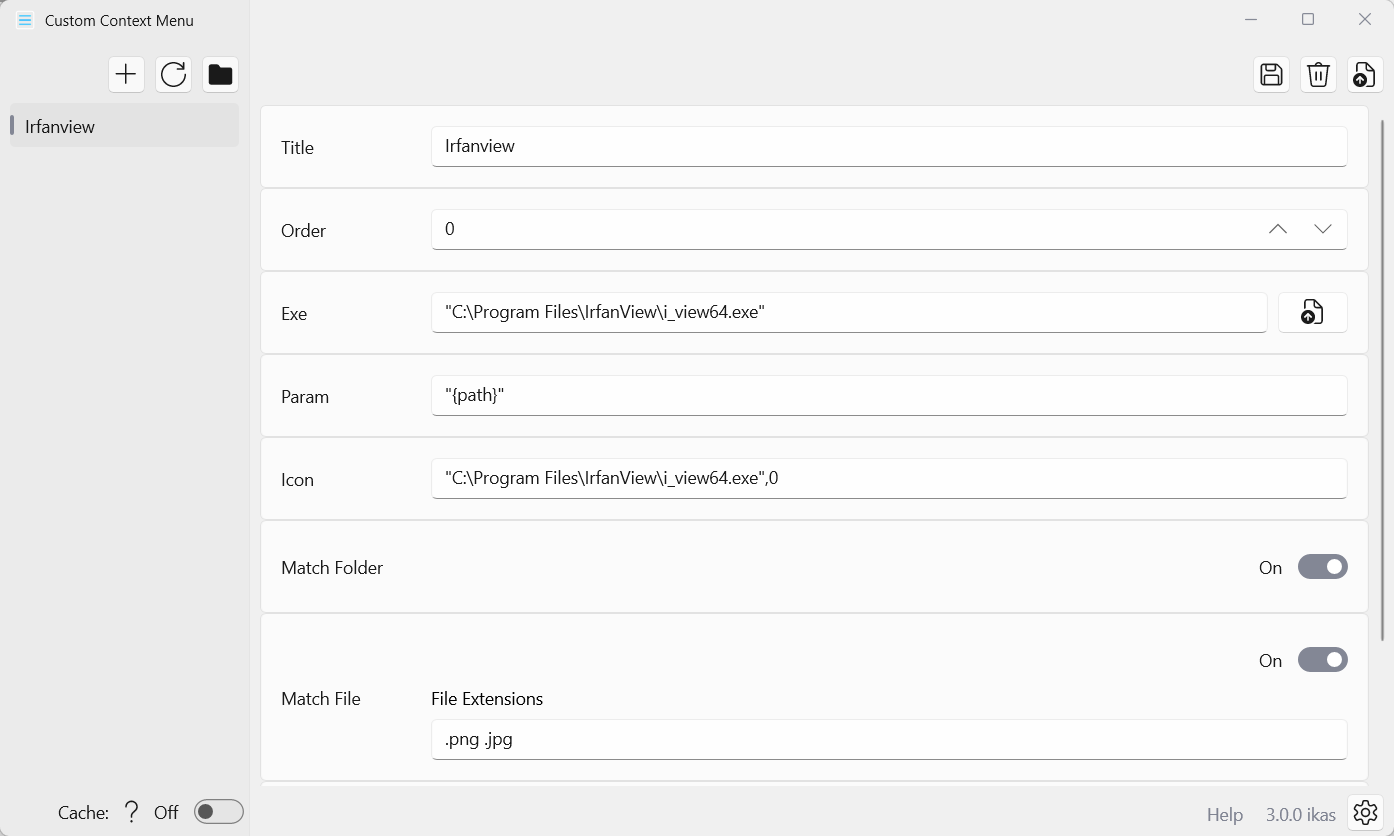 将自定义上下文菜单项添加到 Windows 11 的文件资源管理器菜单
将自定义上下文菜单项添加到 Windows 11 的文件资源管理器菜单
- 上一篇
- 将自定义上下文菜单项添加到 Windows 11 的文件资源管理器菜单
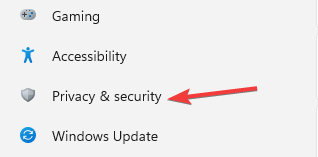
- 下一篇
- 以下是 VMware 和 Hyper-V 的 Windows 11 要求
-

- 文章 · 软件教程 | 5分钟前 |
- 美团月付上征信吗?详解征信影响
- 379浏览 收藏
-

- 文章 · 软件教程 | 12分钟前 |
- 漫画星球高清入口与免费阅读方法
- 192浏览 收藏
-

- 文章 · 软件教程 | 14分钟前 |
- 中通快递查询方法及单号查询指南
- 246浏览 收藏
-

- 文章 · 软件教程 | 18分钟前 |
- 石材地板保养技巧大全
- 167浏览 收藏
-

- 文章 · 软件教程 | 27分钟前 |
- UC浏览器官网入口及最新版网址
- 499浏览 收藏
-

- 前端进阶之JavaScript设计模式
- 设计模式是开发人员在软件开发过程中面临一般问题时的解决方案,代表了最佳的实践。本课程的主打内容包括JS常见设计模式以及具体应用场景,打造一站式知识长龙服务,适合有JS基础的同学学习。
- 543次学习
-

- GO语言核心编程课程
- 本课程采用真实案例,全面具体可落地,从理论到实践,一步一步将GO核心编程技术、编程思想、底层实现融会贯通,使学习者贴近时代脉搏,做IT互联网时代的弄潮儿。
- 516次学习
-

- 简单聊聊mysql8与网络通信
- 如有问题加微信:Le-studyg;在课程中,我们将首先介绍MySQL8的新特性,包括性能优化、安全增强、新数据类型等,帮助学生快速熟悉MySQL8的最新功能。接着,我们将深入解析MySQL的网络通信机制,包括协议、连接管理、数据传输等,让
- 500次学习
-

- JavaScript正则表达式基础与实战
- 在任何一门编程语言中,正则表达式,都是一项重要的知识,它提供了高效的字符串匹配与捕获机制,可以极大的简化程序设计。
- 487次学习
-

- 从零制作响应式网站—Grid布局
- 本系列教程将展示从零制作一个假想的网络科技公司官网,分为导航,轮播,关于我们,成功案例,服务流程,团队介绍,数据部分,公司动态,底部信息等内容区块。网站整体采用CSSGrid布局,支持响应式,有流畅过渡和展现动画。
- 485次学习
-

- ChatExcel酷表
- ChatExcel酷表是由北京大学团队打造的Excel聊天机器人,用自然语言操控表格,简化数据处理,告别繁琐操作,提升工作效率!适用于学生、上班族及政府人员。
- 3213次使用
-

- Any绘本
- 探索Any绘本(anypicturebook.com/zh),一款开源免费的AI绘本创作工具,基于Google Gemini与Flux AI模型,让您轻松创作个性化绘本。适用于家庭、教育、创作等多种场景,零门槛,高自由度,技术透明,本地可控。
- 3427次使用
-

- 可赞AI
- 可赞AI,AI驱动的办公可视化智能工具,助您轻松实现文本与可视化元素高效转化。无论是智能文档生成、多格式文本解析,还是一键生成专业图表、脑图、知识卡片,可赞AI都能让信息处理更清晰高效。覆盖数据汇报、会议纪要、内容营销等全场景,大幅提升办公效率,降低专业门槛,是您提升工作效率的得力助手。
- 3457次使用
-

- 星月写作
- 星月写作是国内首款聚焦中文网络小说创作的AI辅助工具,解决网文作者从构思到变现的全流程痛点。AI扫榜、专属模板、全链路适配,助力新人快速上手,资深作者效率倍增。
- 4566次使用
-

- MagicLight
- MagicLight.ai是全球首款叙事驱动型AI动画视频创作平台,专注于解决从故事想法到完整动画的全流程痛点。它通过自研AI模型,保障角色、风格、场景高度一致性,让零动画经验者也能高效产出专业级叙事内容。广泛适用于独立创作者、动画工作室、教育机构及企业营销,助您轻松实现创意落地与商业化。
- 3833次使用
-
- pe系统下载好如何重装的具体教程
- 2023-05-01 501浏览
-
- qq游戏大厅怎么开启蓝钻提醒功能-qq游戏大厅开启蓝钻提醒功能教程
- 2023-04-29 501浏览
-
- 吉吉影音怎样播放网络视频 吉吉影音播放网络视频的操作步骤
- 2023-04-09 501浏览
-
- 腾讯会议怎么使用电脑音频 腾讯会议播放电脑音频的方法
- 2023-04-04 501浏览
-
- PPT制作图片滚动效果的简单方法
- 2023-04-26 501浏览